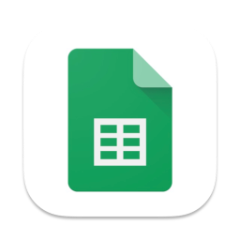
Google Sheetsはデータの整理、分析、共同作業に非常に強力なツールです。しかし、Google App Scriptsを使えば、Google Sheetsをさらに高度に活用することができることをご存知でしょうか? Google App ScriptsはJavaScriptに基づくスクリプト言語で、Google Sheetsの機能を拡張し、反復的なタスクを自動化することができます。本記事では、Google App Scriptsのトップ10を紹介し、Google Sheetsのワークフローを革新し、生産性を向上させる方法を探っていきます。
Google Apps Scriptとは何ですか?
Google Apps Scriptは、Googleによって開発された強力なスクリプト言語で、さまざまなGoogle製品やサービスの機能を拡張し、自動化することができます。これはJavaScriptに基づいており、Googleのクラウドサーバー上で実行されるため、Google Workspaceアプリケーション(Google Sheets、Google Docs、Google Formsなど)とシームレスに統合されます。
Google Apps Scriptを使用すると、次のようなさまざまなタスクを実行するためのカスタムスクリプトを作成することができます。
- 反復的なタスクの自動化:データ入力、フォーマット、データ処理など、日常的で時間のかかるタスクを自動化するスクリプトを作成できます。これにより、生産性と効率が大幅に向上します。
- 機能の拡張:Google Apps Scriptを使用すると、Google Sheets、Google Docs、その他のGoogleアプリにカスタムの関数、メニュー、ダイアログを追加することができます。これにより、特定のニーズやワークフローに対応したカスタマイズされたソリューションを作成することができます。
- 外部サービスとの統合:Google Apps Scriptを使用して外部APIやサービスに接続し、データを取得したりリクエストを送信したり、シームレスにサードパーティのアプリケーションとやり取りすることができます。
- カスタムアプリケーションの構築:Google Apps Scriptは、スタンドアロンのWebアプリケーションやアドオンを構築するためのフレームワークを提供します。これらは公開および共有することができます。Googleのクラウドサービスを使用してカスタムのユーザーインターフェースを作成し、ユーザーの操作を処理し、データを格納することができます。
- スケジュールとトリガーイベント:Google Apps Scriptを使用すると、時間ベースのトリガーやイベントベースのトリガーを設定してスクリプトを自動実行することができます。これにより、タスクのスケジュール、ワークフローの自動化、または特定のイベントへのリアルタイムな応答が可能となります。
ただし、単なるプログラムによる自動化を超えて、ChatGPTパワードAIによる自動化を求める場合は、Anakin AIをご覧ください:
Anakin AIは、AI自動化のための最高のAI自動化プラットフォームです!
Google SheetsをAnakin AIに接続し、ノーコードAIアプリビルダーでカスタマイズされたワークフローを構築しましょう!
👇👇

Google Apps Scriptの始め方
Google Apps Scriptを始めるには、Google Sheets、Google Docs、またはその他のGoogleアプリからスクリプトエディターに直接アクセスすることができます。"ツール"メニューから"スクリプトエディター"を選択すると、新しいウィンドウが開き、スクリプトを書き換えることができます。
Google Apps ScriptはJavaScriptに似たシンプルで直感的な構文を使用しているため、初心者や経験豊富なプログラマーの両方にアクセスしやすくなっています。Googleアプリケーション固有の組み込みクラスやメソッドが豊富に用意されており、スプレッドシート、ドキュメント、フォームなどのデータと対話するためのものです。
Google Apps Scriptの主な利点の一つは、Google Workspaceとの緊密な統合です。Google Sheets内のデータに簡単にアクセスしたり操作したり、Google Docsでドキュメントの作成や書式設定を自動化したり、Gmailを使ってメールを送信したり、Google Formsを使ってカスタムフォームを作成したりすることができます。可能性は広範であり、Google Apps Scriptによって、ワークフローを合理化し、Googleのエコシステム内で強力なソリューションを構築することができます。
1. Google App Scriptsを使用した自動メール通知
Google Sheets内で特定のトリガーやイベントに基づいてメール通知を送信することは、大きなアドバンテージになる場合があります。Google App Scriptsを使用すると、特定の条件が満たされた場合にメールを自動的に送信するプロセスを自動化することができます。たとえば、売上目標が達成された場合にマネージャーにメールを送信するスクリプトを設定したり、タスクが割り当てられたときにチームメンバーに通知を送信するスクリプトを設定したりすることができます。
以下は、Google App Scriptsを使用してメール通知を送信する方法の簡単な例です:
function sendEmail() {
var sheet = SpreadsheetApp.getActiveSheet();
var value = sheet.getRange("A1").getValue();
if (value > 100) {
var recipient = "example@example.com";
var subject = "Value Exceeded Threshold";
var body = "The value in cell A1 has exceeded 100.";
MailApp.sendEmail(recipient, subject, body);
}
}
この例では、スクリプトはセルA1の値をチェックし、値が100を超える場合にメールを送信します。受信者、件名、本文は、特定の要件に基づいてカスタマイズすることができます。
2. Google App Scriptsを使用した自動データ検証
Google Sheetsで作業する際にデータの整合性を確保することは非常に重要です。Google App Scriptsを使用すると、カスタムデータ検証ルールを実装して、無効なデータや一貫性のないデータがシートに入力されないようにすることができます。データのタイプ、範囲、またはカスタムの数式に基づいてデータを検証するスクリプトを作成することができます。
以下は、Google App Scriptsを使用してデータを検証する方法の例です:
function onEdit(e) {
var range = e.range;
var value = range.getValue();
if (range.getColumn() === 1 && !/^\d+$/.test(value)) {
range.setValue("");
SpreadsheetApp.getUi().alert("列Aに有効な数字を入力してください。");
}
}
このスクリプトでは、列Aのセルが編集されるたびに、スクリプトは編集されたセルを取得し、その値が正規表現を使用して有効な数字であるかどうかを確認します。値が数字でない場合、スクリプトはセルをクリアし、ユーザーにアラートメッセージを表示します。
3. Google App Scriptsを使用した自動データバックアップ
データの喪失は、Google Sheetsのユーザーにとって悪夢のシナリオになることがあります。Google App Scriptsを使用すると、シートを定期的に指定されたGoogle Driveのフォルダーにバックアップする自動データバックアップシステムを作成することができます。これにより、誤って削除されたり、シートが破損したりした場合でも、データのバックアップが常に存在することが保証されます。
以下は、Google Sheetsの自動バックアップを作成するスクリプトです:
function createBackup() {
var ss = SpreadsheetApp.getActiveSpreadsheet();
var backupFolder = DriveApp.getFolderById("FOLDER_ID");
var backupName = "Backup - " + ss.getName() + " - " + new Date().toISOString();
var backupFile = DriveApp.getFileById(ss.getId()).makeCopy(backupName, backupFolder);
Logger.log("Backup created: " + backupFile.getUrl());
}
"FOLDER_ID"をバックアップを保存するGoogle DriveフォルダーのIDに置き換えてください。このスクリプトは、バックアップフォルダーにタイムスタンプを含んだアクティブシートのコピーを作成し、バックアップファイルのURLをログに記録します。
4. Google App Scriptsを使用した外部ソースからの自動データインポート
CSVファイルやAPIなどの外部ソースからデータをインポートすることは、面倒で時間のかかる作業です。Google App Scriptsを使用すると、外部ソースからデータを取得し、Google Sheetsに取得したデータを表示するプロセスを自動化することができます。これにより、手作業で行うデータ入力の時間を節約し、シートを常に最新の状態に保つことができます。
以下は、Google App Scriptsを使用してCSVファイルからデータをインポートする方法の例です:
function importCSVData() {
var csvUrl = "https://example.com/data.csv";
var csvData = UrlFetchApp.fetch(csvUrl).getContentText();
var csvValues = Utilities.parseCsv(csvData);
var sheet = SpreadsheetApp.getActiveSheet();
sheet.getRange(1, 1, csvValues.length, csvValues[0].length).setValues(csvValues);
}
このスクリプトでは、importCSVData関数は指定されたURLからCSVデータを取得し、Utilities.parseCsvメソッドを使用してCSVデータを2次元配列にパースし、その後、setValuesメソッドを使用してアクティブシートに値を設定します。
5. Google App Scriptsを使用したカスタムメニューの作成
Google App Scriptsを使用すると、Google Sheets内にカスタムメニューを作成して、頻繁に使用する関数やスクリプトへのクイックアクセスを提供することができます。カスタムメニューを追加することで、ワークフローを合理化し、ユーザーがシートをスムーズに移動したり操作したりできるようにすることができます。
以下は、Google App Scriptsを使用してカスタムメニューを作成する方法の例です:
function onOpen() {
var ui = SpreadsheetApp.getUi();
ui.createMenu("Custom Menu")
.addItem("Send Email", "sendEmail")
.addItem("Create Backup", "createBackup")
.addToUi();
}
このスクリプトでは、Google Sheetsが開かれたときにonOpen関数がトリガーされます。これは、"Custom Menu"という名前のカスタムメニューを作成し、"Send Email"と"Create Backup"の2つのメニューアイテムを追加します。それぞれのメニューアイテムは、クリックされたときに実行される対応する関数(sendEmailとcreateBackup)と関連付けられています。
6. Google App Scriptsを使用した自動チャート生成
チャートやグラフを使用してデータを視覚化することは、Google Sheetsデータの理解とプレゼンテーションを大幅に向上させることができます。Google App Scriptsを使用すると、シートのデータに基づいてチャートを自動生成するプロセスを自動化することができます。これにより、データの視覚的な表現を作成するための時間と労力を節約することができます。
以下は、Googleシートのデータに基づいて自動的に棒グラフを生成するスクリプトの例です:
function createBarChart() {
var sheet = SpreadsheetApp.getActiveSheet();
var data = sheet.getRange("A1:B10").getValues();
var chart = sheet.newChart()
.setChartType(Charts.ChartType.BAR)
.addRange(sheet.getRange("A1:B10"))
.setPosition(1, 4, 0, 0)
.build();
sheet.insertChart(chart);
}
このスクリプトでは、範囲A1:B10からデータを取得し、newChartメソッドを使用して新しい棒グラフを作成し、チャートのタイプをBARに設定し、データ範囲をチャートに追加し、セルD1からチャートを配置し、最後にシートにチャートを挿入します。
7. Google App Scriptsを使用した自動データソート
Google Sheetsでのデータの並べ替えは一般的なタスクですが、特に大規模なデータセットで作業する場合には必要です。Google App Scriptsを使用すると、特定の基準やトリガーに基づいてデータの並べ替えプロセスを自動化することができます。新しいデータが追加されたときや特定の条件が満たされたときに自動的にデータを並べ替えるスクリプトを作成することができます。
以下は、Google App Scriptsを使用してデータを自動的に並べ替える方法の例です:
function onEdit(e) {
var sheet = e.source.getActiveSheet();
var editedCell = e.range;
if (editedCell.getColumn() === 1) {
var range = sheet.getRange("A2:C");
range.sort({column: 1, ascending: true});
}
}
このスクリプトでは、列Aのセルが編集される(ヘッダー行を除く)たびにonEdit関数がトリガーされます。編集されたセルを取得し、セルが列Aに属しているかどうかをチェックし、そうであれば、範囲A2:Cを列Aの値に基づいて昇順に並べ替えます。
8. Google App Scriptsを使用した自動データの書式設定
Google Sheetsでのデータの書式設定は、シートの可読性と視覚的な魅力を大幅に向上させることができます。Google App Scriptsを使用すると、特定の基準や条件に基づいてデータに書式設定を自動的に適用するプロセスを自動化することができます。条件付き書式設定、セルの結合、カスタムスタイルの適用など、さまざまな書式設定を自動的に適用することができます。
以下は、範囲の値に基づいて条件付き書式設定を自動的に適用するスクリプトの例です:
function applyConditionalFormatting() {
var sheet = SpreadsheetApp.getActiveSheet();
var range = sheet.getRange("A1:A10");
var rule = SpreadsheetApp.newConditionalFormatRule()
.whenNumberGreaterThan(100)
.setBackground("#FF0000")
.setFontColor("#FFFFFF")
.build();
var rules = sheet.getConditionalFormatRules();
rules.push(rule);
sheet.setConditionalFormatRules(rules);
}
このスクリプトでは、newConditionalFormatRuleメソッドを使用して新しい条件付き書式設定のルールを作成します。ルールは、セルの値が100を超える場合に背景色を赤に設定し、フォント色を白に設定します。ルールは、setConditionalFormatRulesメソッドを使用してシートの既存の条件付き書式設定ルールに追加されます。
9. Google App Scriptsを使用した自動データの検証
Google Sheetsに入力されるデータの検証は、データの整合性を維持し、エラーを防ぐために重要です。Google App Scriptsを使用すると、特定の基準(データ型、範囲、カスタム数式など)に基づいて入力を制限するカスタムのデータ検証ルールを作成することができます。また、有効なデータの入力を案内するためにエラーメッセージやプロンプトを表示することもできます。
以下は、Google App Scriptsを使用してデータの検証を実装する方法の例です:
function onEdit(e) {
var cell = e.range;
var value = cell.getValue();
if (cell.getColumn() === 1 && !/^\d+$/.test(value)) {
cell.setValue("");
SpreadsheetApp.getUi().alert("列Aに有効な数字を入力してください。");
}
}
このスクリプトでは、列Aのセルが編集されるたびに、onEdit関数がトリガーされます。編集されたセルとその値を取得し、セルが列Aに属していて値が有効な数値でない場合は、セルをクリアし、ユーザーにアラートメッセージを表示します。
10. Google App Scriptsを使用した自動データのバックアップとアーカイブ
Google Sheetsのデータを定期的にバックアップし、アーカイブすることは、データのセキュリティを確保し、履歴記録を保持するために不可欠です。Google App Scriptsを使用すると、バックアップを作成し、古いデータを別のシートやファイルにアーカイブするプロセスを自動化することができます。これにより、メインシートをスッキリさせ、必要な時に簡単に過去のデータを取得できるようになります。
以下は、Googleシートのバックアップを作成し、指定された日付より古いデータをアーカイブするスクリプトの例です:
function backupAndArchive() {
var ss = SpreadsheetApp.getActiveSpreadsheet();
var sheet = ss.getActiveSheet();
var data = sheet.getDataRange().getValues();
var backupSheet = ss.insertSheet("Backup");
backupSheet.getRange(1, 1, data.length, data[0].length).setValues(data);
var archiveSheet = ss.insertSheet("Archive");
var cutoffDate = new Date();
cutoffDate.setMonth(cutoffDate.getMonth() - 1);
var archivedData = data.filter(function(row) {
return new Date(row[0]) < cutoffDate;
});
archiveSheet.getRange(1, 1, archivedData.length, archivedData[0].length).setValues(archivedData);
sheet.deleteRows(2, archivedData.length);
}
このスクリプトでは、アクティブなシートのバックアップを作成するために「Backup」という名前の新しいシートを挿入し、データをそれにコピーします。次に「Archive」というシートを作成し、1か月前(最初の列の日付に基づいて)のデータをアーカイブシートに移動します。最後に、メインシートからアーカイブされた行を削除します。
結論
Google App Scriptsは、Google Sheetsの機能を大いに向上させ、ワークフローを合理化する強力なツールです。本記事で紹介されたトップ10のGoogle App Scriptsを活用することで、反復的なタスクの自動化、データの整合性の確保、ビジュアルインサイトの生成、データのセキュリティを維持することができます。
これらのスクリプトを、独自の要件に合わせてカスタマイズし、Google App Scriptsの広範な可能性を探索してください。少しの創造力とスクリプトの知識を活用することで、Google Sheetsのフルポテンシャルを引き出し、生産性を向上させることができます。
Google App Scriptsとのスクリプティングを楽しんでください!
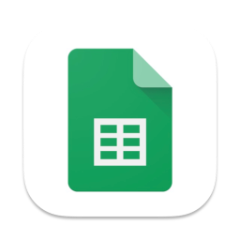
FAQ:Google Apps Script
アプリスクリプトは何に使用されますか?
Google Apps Scriptは、Google Sheets、Google Docs、Google FormsなどのGoogle Workspaceアプリケーションの機能を拡張するために使用されます。タスクの自動化、カスタム関数の作成、アドオンの構築、外部サービスとの統合などが可能です。
Apps Scriptは無料ですか?
はい、Google Apps Scriptは完全に無料です。Google Workspace(以前のG Suite)に含まれており、Googleアカウントを持つすべてのユーザーが利用できます。
Apps ScriptはただのJavaScriptですか?
Apps ScriptはJavaScriptに基づいており、類似の構文を共有しています。ただし、Google Workspaceアプリケーション固有の組み込みクラスとメソッドが含まれているため、それらのアプリケーション内のデータに対して簡単に操作や変更を行うことができます。
Apps Scriptは難しいですか?
Apps Scriptの難易度は、JavaScriptやプログラミングの概念に精通しているかどうかによります。JavaScriptや他のプログラミング言語の経験がある場合、Apps Scriptを比較的簡単に学習できるでしょう。Googleは、Apps Scriptの利用を始めるための包括的なドキュメントやチュートリアルを提供しています。
Anakin AIは、AI自動化のための最高のAI自動化プラットフォームです!
Google SheetsをAnakin AIに接続し、ノーコードAIアプリビルダーでカスタマイズされたワークフローを構築しましょう!
👇👇



